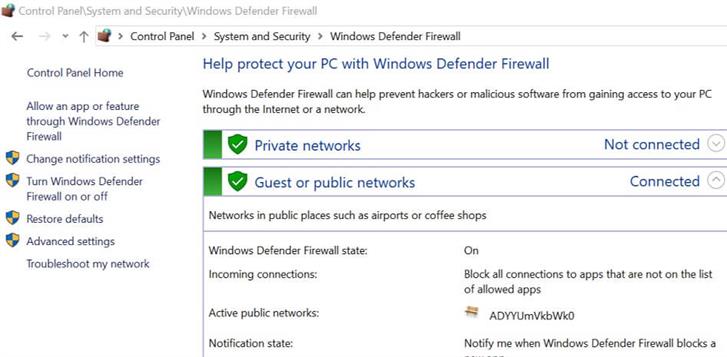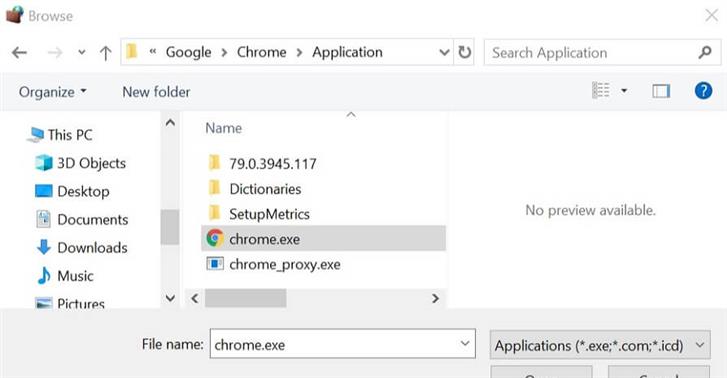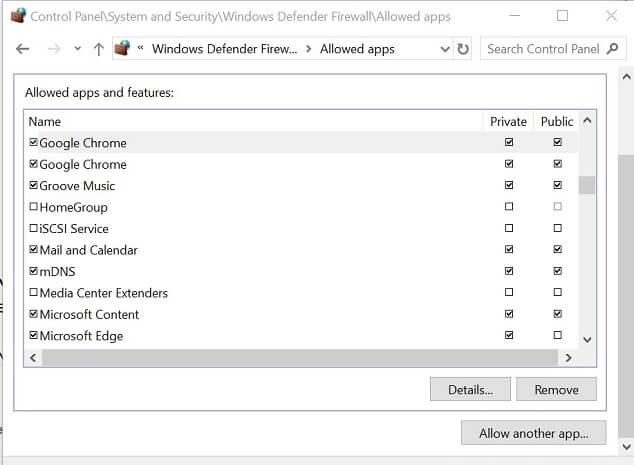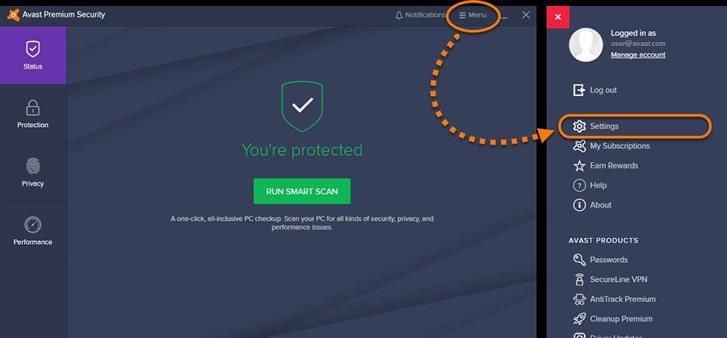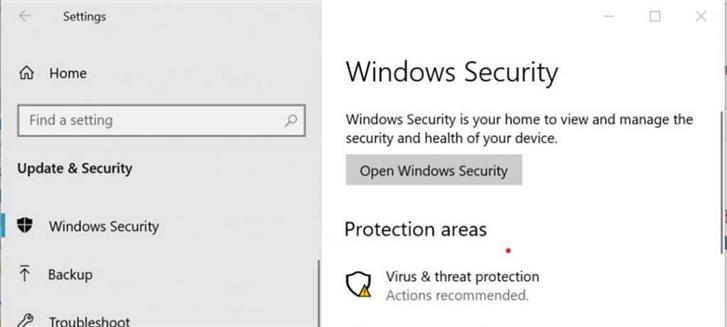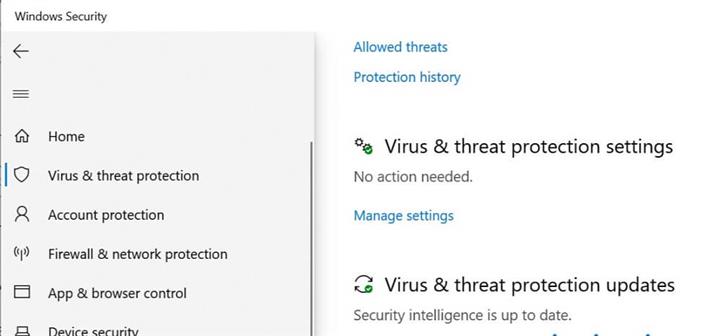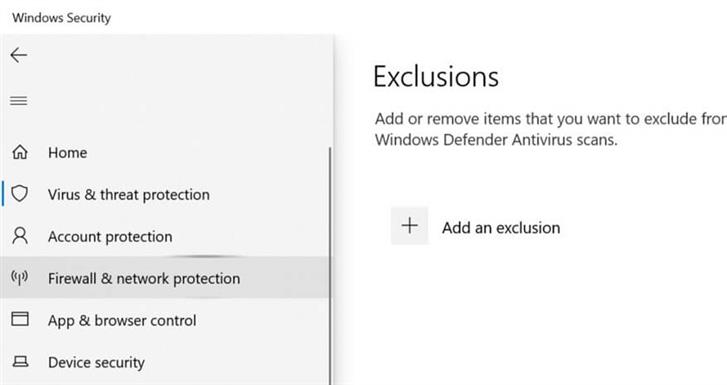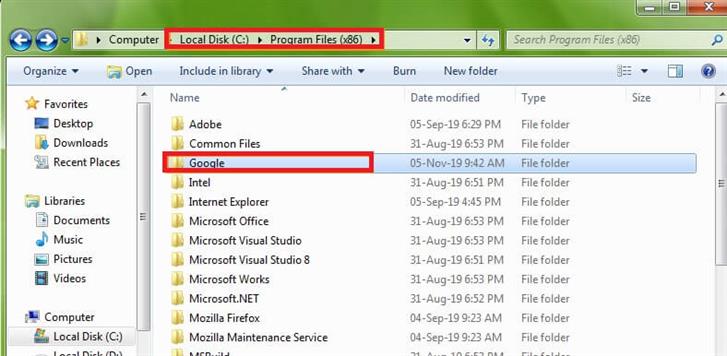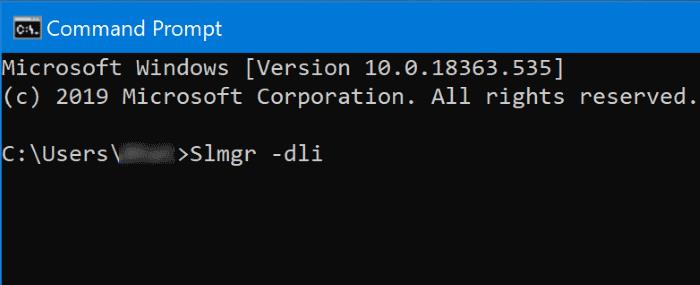Hvis du tilfeldigvis bruker Google Chrome som din primære nettleser, kan du få noen nettverksrelaterte feil nå og da. En slik feil er at Chrome får tilgang til nettverket i brannmuren eller antivirusinnstillingene.
Denne feilen kan oppstå på grunn av nettverksrelaterte problemer, og årsaken kan variere avhengig av brukeren. Imidlertid viser nettleseren feilen hvis den oppdager antivirus eller brannmuren som blokkerer tilkoblingen.
Hvis du også er plaget av dette problemet, er her et par feilsøkingstips som hjelper deg med å løse Tillat Chrome å få tilgang til nettverket i brannmuren eller antivirusinnstillingsfeilen i Windows.
Hvordan kan jeg la Chrome få tilgang til nettverket i brannmurinnstillingene mine?
1. Legg Chrome til Windows-brannmuren
- trykk Windows-nøkkel + R å åpne Run.
- Type styre og klikk OK. Dette vil åpne Kontrollpanel.
- Klikk på System og sikkerhet.
- Klikk på Windows Defender-brannmuren.
- Klikk på venstre rute Tillat en app eller funksjon gjennom Windows Defender Firewall alternativ.
- Klikk på Endre innstillinger knapp. Klikk Ja, hvis du blir bedt om det av UAC.
- Klikk på Tillat en annen app på slutten.
- I Legg til enn app vinduet klikker på Bla gjennom.
- Naviger til følgende sted:
C: Programfiler (x86) GoogleChromeApplication - Plukke ut chrome.exe og klikk på Åpen.
- Klikk på Legg til.
- Forsikre deg om at du sjekker begge deler Privat og Offentlig esker.
- Klikk OK for å lagre endringene.
Start Google Chrome og prøv å bruke nettleseren. Hvis feilen oppstod på grunn av at Windows Firewall blokkerte forbindelsen, bør du kunne koble til uten noen feil nå.
Du kan ikke åpne Kontrollpanel? Ta en titt på denne trinnvise guiden for å finne en løsning.
2. Legg til et unntak fra antivirus-brannmuren
Avast Web Shield
- Start Avast Antivirus hvis det ikke kjøres. Du kan starte den fra oppgavelinjen skjult-menyen.
- Klikk på Avast-innstillinger.
- Plukke ut Avast-beskyttelse.
- Klikk på tilpasning lenke plassert ved siden av Web Shield. Dette vil åpne et nytt vindu.
- Fra venstre rute, klikk på utelukkelser alternativ.
- Skriv inn nettadressen til nettstedet som er blokkert av antivirusprogrammet, noe som resulterer i feilen i URL-er å ekskludere felt.
- Klikk på Legg til å legge til URL.
- Klikk OK for å lagre endringene.
Åpne Chrome og prøv å få tilgang til nettstedet og se etter forbedringer. Hvis problemet vedvarer, deaktiver Web Shield midlertidig og deretter se etter forbedringer. For å deaktivere Web Shield, gå til Active Protection og slå bryteren for Web Shield for å slå av beskyttelsen.
3. Legg til et unntak fra Windows Defender
For Windows 10
- Klikk på Start og velg Innstillinger.
- Klikk på Oppdatering og sikkerhet.
- Klikk på Åpne Windows Security knapp.
- På Windows-sikkerhet , klikk på Virus og trusselbeskyttelse fanen fra venstre rute.
- Bla ned til Virus og trusselbeskyttelse og klikk på Få til Innstillinger.
- Igjen bla nedover Utelukkelse seksjon.
- Klikk på Legg til eller fjern ekskludering alternativ.
- Deretter klikker du på Legg til et ekskludering -knappen og velg mappe.
- Naviger til følgende sted:
C: Programfiler (x86) - Velg Google mappe og klikk på Velg mappe.
- Klikk OK for å lagre endringene.
Du vil sjekke om brannmuren din blokkerer noen funksjoner? Følg de enkle trinnene fra denne guiden for å finne ut av det.
For Windows 7
- trykk Windows Key + R å åpne Run.
- Type styre og klikk OK å åpne Kontrollpanel.
- Gå til System og sikkerhet innstillinger og se etter Windows Defender.
- Klikk på Verktøy (topppanel). Dette vil åpne Verktøy og innstillinger.
- Under innstillinger, Klikk på alternativer link.
- Klikk på venstre rute Ekskluder filer og mapper alternativ.
- Klikk på Legg til knapp.
- Klikk på Bla etter filer og mapper -knappen og naviger til følgende sted:
C: Programfiler (x86) - Velg Google-mappen og klikk OK.
De La Chrome få tilgang til nettverket i brannmuren eller antivirusinnstillingene er ikke vanlig, men når det oppstår, skyldes det at sikkerhetsprogrammet ditt blokkerer forbindelsen. Følg trinnene ovenfor for å fikse feilen.
Hvis du har andre spørsmål eller forslag, ikke nøl med å la dem være i kommentarfeltet nedenfor.
LES OGSÅ: